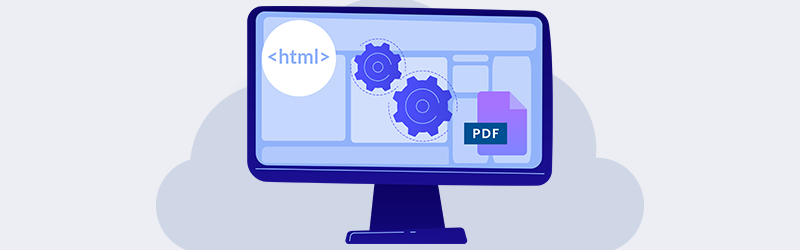
Convertire pagine HTML in PDF con PDF4me e Power Automate
Nell’ultimo anno il mondo dei documenti si è fortemente evoluto. A causa di cambiamenti imprevisti nel mondo degli affari, dell’università e di altri aspetti della vita, siamo largamente dipendenti dai documenti digitali e dalle transazioni senza carta. Lo stesso sta influenzando l’industria del software e dello sviluppo web. Per molte ragioni, spesso è necessario convertire anche le pagine web in PDF. Per esempio, per la revisione, la stampa o l’archiviazione. PDF4me ha ideato una funzione in grado di convertire le pagine HTML in PDF. E la cosa migliore è che è possibile automatizzare questo processo con il supporto di Powe Automate.

Vediamo un caso d’uso per capire come sfruttare al meglio questa funzione. Convertire pagine web HTML in PDF utilizzando l’azione PDF4me HTML to PDF e salvarle in OneDrive Storage utilizzando Power Automate. Un singolo file HTML può essere convertito in PDF. Inoltre, anche gli artefatti archiviati in zip che contengono file di supporto insieme all’HTML possono essere convertiti in PDF.
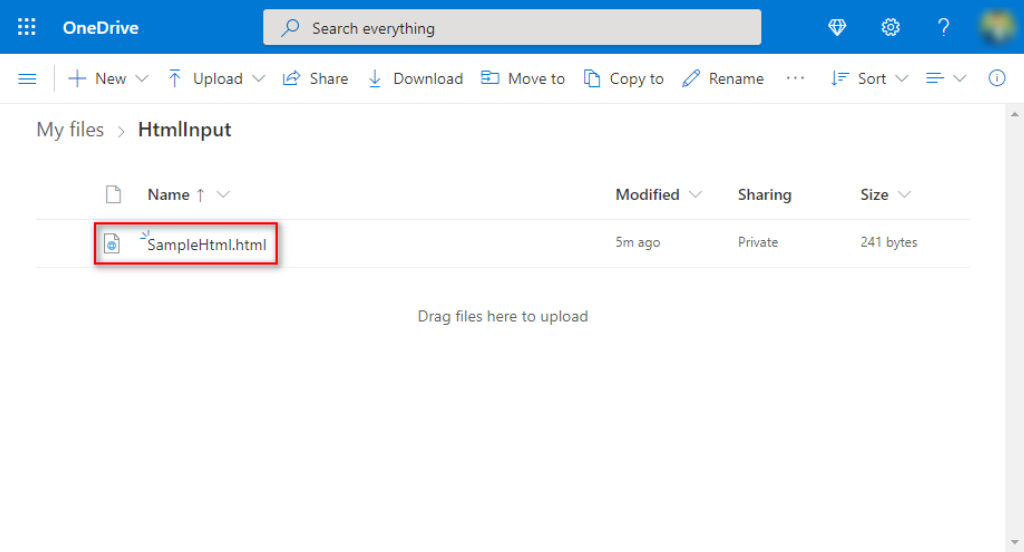
I file HTML caricati in una posizione selezionata della cartella OneDrive verranno convertiti in documenti PDF e caricati in un’altra posizione OneDrive.
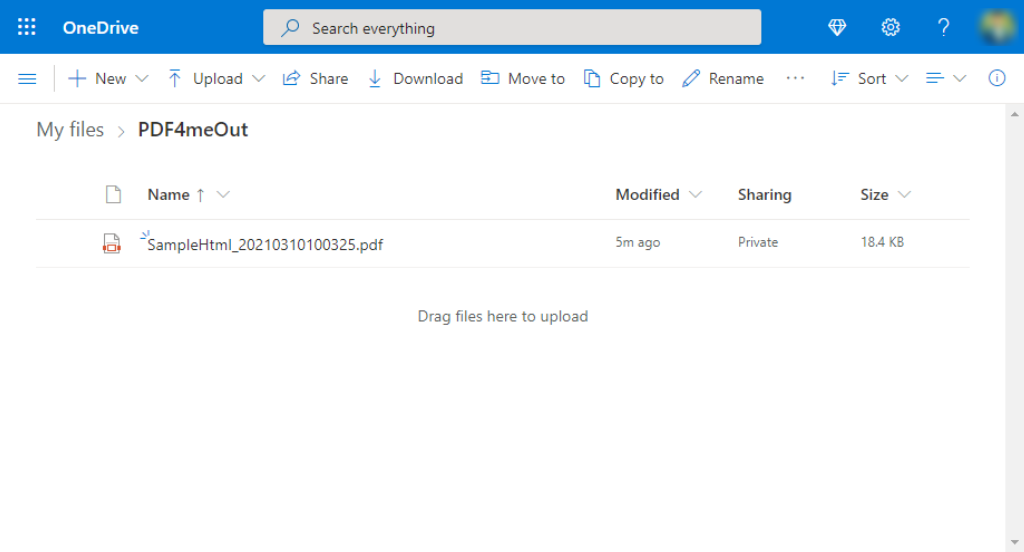
Guida passo passo per creare Power Automate Flow:
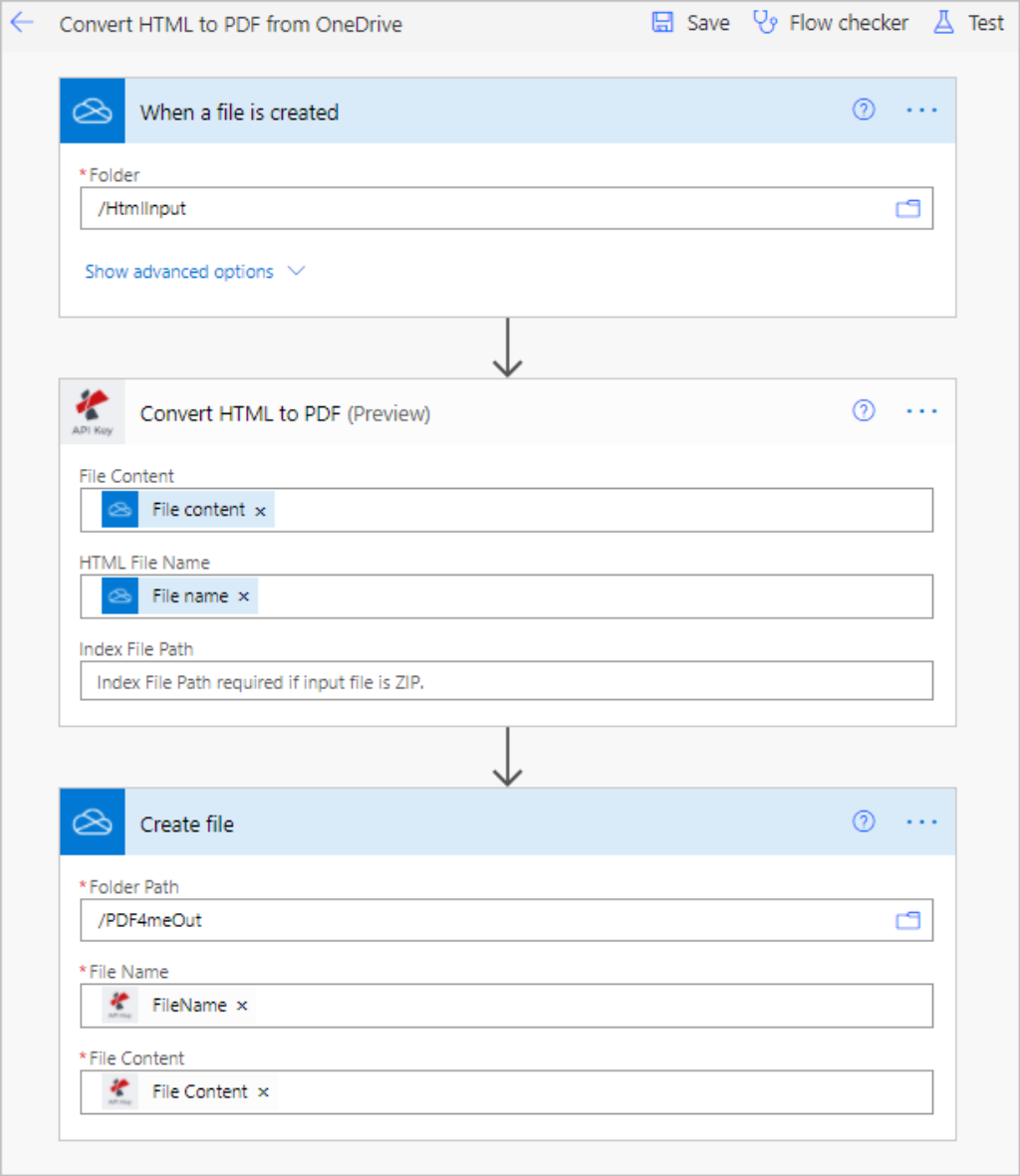
Passo 1: Esecuzione del trigger
Power Automate dispone di diversi tipi di trigger per avviare il flusso di lavoro. Può essere programmato per essere eseguito a intervalli regolari. In questo caso d’uso, attiviamo il flusso di lavoro quando viene creato un file nella cartella OneDrive.
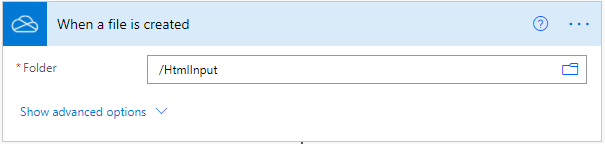
Passo 2: Scegliere PDF4me Connector e l’azione HTML to PDF
Fare clic su New Step dopo aver completato la parte Trigger. Viene visualizzata una finestra con molti suggerimenti di applicazioni in cui è necessario cercare PDF4me e selezionare PDF4me Connect. Le azioni fornite da PDF4me saranno elencate come di seguito. Da qui, è possibile scegliere l’azione HTML to PDF dall’elenco.
Passo 3: mappare i campi di input con l’HTML all’azione Pdf
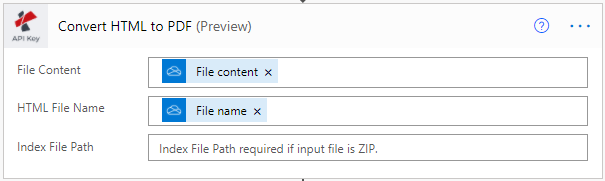
- Contenuto del file - Contenuto del file in ingresso dall’azione di attivazione.
- Nome file HTML - Nome del file di input dall’azione di attivazione.
- Percorso del file indice - Quando si carica il file zip, fornire il percorso del file HTML.
Ad esempio, SampleHtml.zip contiene una struttura di file come "SampleHtml–"Web–“index.html”.
Impostare il percorso del file indice come “SampleHtml/Web/index.html”.
Fase 4: Salvataggio del file PDF convertito nella posizione OneDrive
Questo è il passaggio finale per salvare i file di output convertiti nella posizione della cartella OneDrive.
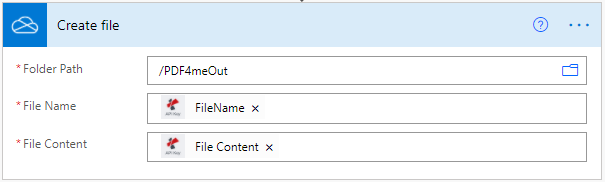
- Cartella PAth - Scegliere la posizione della cartella in cui salvare il documento di output.
- Nome file - Nome del file di output dell’azione PDF4me Convert.
- Contenuto del file - Contenuto del file in uscita dall’azione PDF4me Convert.
Modelli da HTML a PDF pronti all’uso in Power Automate:
Iniziate con alcuni modelli pronti all’uso creati in modo simile al caso d’uso descritto.
Felice automazione con PDF4me e Power Automate.
Ottenete un abbonamento API con PDF4me e non lasciate mai che la vostra automazione si fermi. È anche possibile acquistare le chiamate API come Addons (acquisto una tantum). Controllate subito i nostri Pricing Plans e scegliete il piano più adatto alle vostre esigenze.



